Если вам нравится использовать приложения для общения, такие как TeamSpeak, то вы знаете, что сталкиваться с проблемами с ним нормально, тем более что для его работы требуется подключение к Интернету. Но иногда такие проблемы возникают чаще, поэтому некоторые пользователи раздражаются и предпочитают удалить TeamSpeak на Mac.
Ну, а если вы хотите научиться удалить приложение с Mac, все, что вам нужно сделать, это прочитать эту статью и узнать о различных способах. Выберите один из них, и приложение TeamSpeak обязательно будет удалено с вашего Mac.
Содержание: Часть 1. Самый быстрый способ удалить TeamSpeak на MacЧасть 2. Как вручную удалить TeamSpeak на Mac?Часть 3. Что такое TeamSpeak?Часть 4. Вывод
Часть 1. Самый быстрый способ удалить TeamSpeak на Mac
Если вы хотите узнать, как быстро удалить приложение TeamSpeak для Mac, то вы точно нашли нужный пост. Сегодня вы узнаете, какой лучший инструмент очистки можно использовать для удаления приложений на Mac и ускорения работы вашего устройства. Этот инструмент для очистки, о котором мы говорим, является iMyMac PowerMyMac.
PowerMyMac — это профессиональный инструмент для очистки, который имеет множество функций. Это может помочь вам удалить несколько приложений одновременно. И вы можете сэкономить время на поиске Файлы и кеши, связанные с TeamSpeak один за другим, потому что PowerMyMac может полностью удалить приложение, а также связанные с ним файлы всего за несколько кликов.
Итак, для тех, кто хочет удалить TeamSpeak на Mac с помощью PowerMyMac, просто выполните следующие шаги, которые мы предоставили:
- Запустите PowerMyMac и доверяйте ему
- Нажмите на ярлык Деинсталлятор приложений
- Выберите SCAN и дождитесь остановки сканирования
- После этого он покажет вам список всех ваших приложений, их файлов и кешей, найдите и выберите TeamSpeak: Общение онлайн приложению
- Нажмите на ЧИСТКА кнопка

Теперь вы можете успешно удалить TeamSpeak на Mac. Более того, PowerMyMac — это действительно мощный инструмент, который может помочь вам ускорить работу вашего компьютера, сохраняя при этом его высокую производительность и огромное пространство для хранения. Это не ограничивается только помогает вам удалить трудноудаляемое программное обеспечение и удалить небезопасные приложения или вирусные программы, но у него также есть другие удивительные функции.
Этот инструмент может удалять дубликаты/похожие файлы, находить ненужные файлы/кэши, безвозвратно удалять файлы, от которых вы хотите избавиться навсегда, а также очищать историю просмотров, чтобы защитить ваш Mac. Кроме того, он может оптимизировать ваш Mac и ускорить его работу, освобождая больше места для новых файлов.
Часть 2. Как вручную удалить TeamSpeak на Mac?
Узнав об удивительных функциях и быстроте работы с iMyMac PowerMyMac, я уверен, что мы наконец убедили вас использовать его. Но если вам все еще нужен небольшой толчок, почему бы не попробовать ручной способ удаления приложений, таких как TeamSpeak, на вашем Mac.
Этот метод покажет вам очень долгий процесс, но все же может эффективно удалить TeamSpeak на Mac.
Вот руководства и шаги:
Как удалить учетную запись TeamSpeak перед ее удалением?
Удаление вашей учетной записи TeamSpeak приведет к безвозвратному удалению всех данных, связанных с учетной записью, с сервера TeamSpeak, включая любые данные, которые вы синхронизировали с вашей учетной записью из клиентского программного обеспечения, и вы не сможете восстановить такие данные после удаления.
Вам нужно будет связаться с официальной службой поддержки клиентов Teamspeak, чтобы удалить учетную запись, и для проверки запроса на удаление вам также необходимо будет предоставить соответствующий адрес электронной почты, подробности о котором можно найти, перейдя на его сайт поддержки.
Как вручную удалить TeamSpeak на Mac?
- Во-первых, закрыть приложение TeamSpeak и завершите все процессы, чтобы удаление прошло успешно
- Откройте Dock > Finder > Приложения
- Перетащите значок TeamSpeak наКорзину
- Перейдите на Finder снова и выберите Go , а затем выбрать Перейти в папку
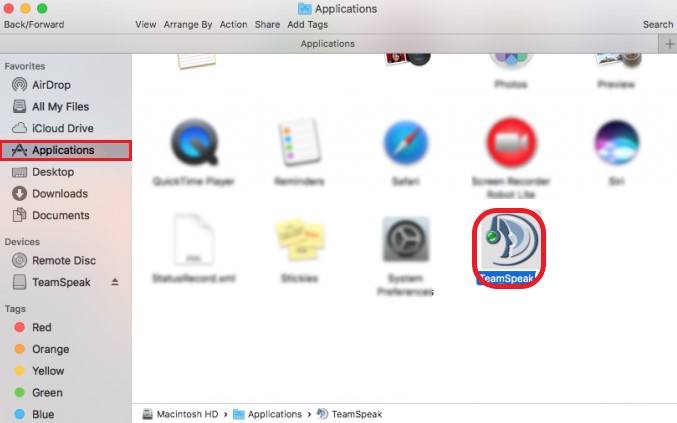
- Файлы настроек, кеши и плагины также следует удалить, если вы хотите полностью удалить TeamSpeak на Mac.
- Вы можете перейти к этим папкам
~/Users/your user name/.ts3client/, ~/Library/Preferences/, ~/Library/Save Application States/, ~/Library/PreferencePanes/, ~/Library/Application Support/, ~/Library/Caches/а затем выберите все файлы, связанные с TeamSpeak, и снова перетащите их на свой Корзину - Затем Очистить корзину и перезагрузите свой Mac
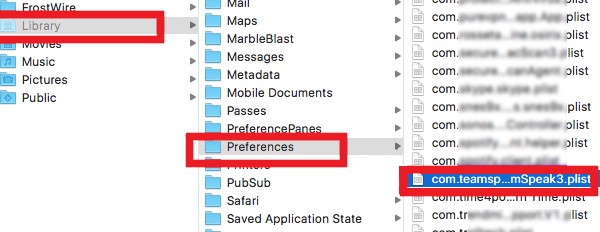
Это ручной способ удаления TeamSpeak на вашем Mac. И хотя это может занять у вас много времени, по крайней мере, на вашем устройстве не останется следов.
Часть 3. Что такое TeamSpeak?
Почему большинство пользователей склонны удалять TeamSpeak на Mac?
Что касается тех, кто любит общаться с другими людьми, то наверняка многие из вас слышали о TeamSpeak: Общение онлайн, MyTeamSpeak или TeamSpeak3, особенно во время пандемии, у TeamSpeak появилось множество пользователей.
Это программное обеспечение используется многими офисными работниками, особенно в компаниях по обслуживанию клиентов, потому что оно позволяет им общаться со своими товарищами по команде и работать вместе, даже не выходя из дома.
Теперь TeamSpeak действительно великолепен и очень эффективно предоставляет отличный сервис для всех своих пользователей. Но через некоторое время многие пользователи поняли, что у TeamSpeak начались проблемы с их системой. Большая часть проходит через некоторые звуковые ошибки, или приложение внезапно зависает. Некоторые пользователи даже сталкиваются с тем, что приложение не подключается к Интернету или отключается во время разговора по телефону.
Даже если TeamSpeak действительно хорош, один из способов исправить его проблемы — это удалить TeamSpeak на Mac и переустановите его через некоторое время, чтобы обновить его данные и кеш. Многие пользователи, испробовавшие этот метод, обнаружили, что TeamSpeak снова начал работать нормально. Так что же такое небольшое удобство удаления по сравнению с тем, что его больше не используют, верно?
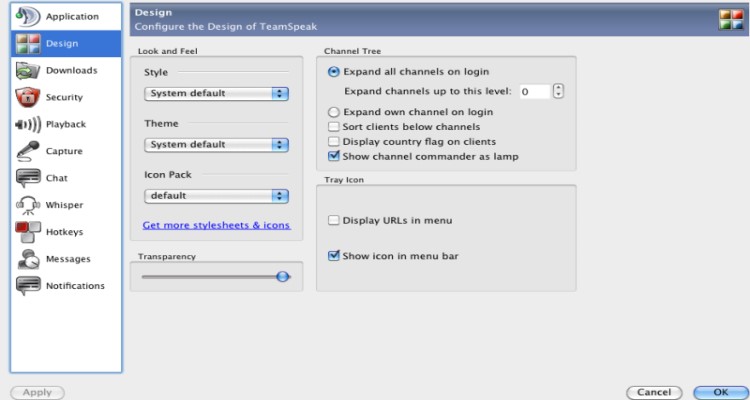
Часть 4. Вывод
Прочитав все слова, которые мы написали выше, мы уверены, что теперь у вас есть много знаний об использовании различных способов удаления приложения на Mac.
Вы можете использовать длинный и ручной метод, который очень эффективен, но может занять много вашего времени и предоставит вам множество шагов, прежде чем вы сможете полностью удалить TeamSpeak.
Или вы можете просто загрузить и установить программное обеспечение PowerMyMac на свой компьютер и удалить TeamSpeak на Mac используя его Деинсталлятор приложений характерная черта. Этот инструмент очень быстрый, эффективный и безопасный в использовании.



